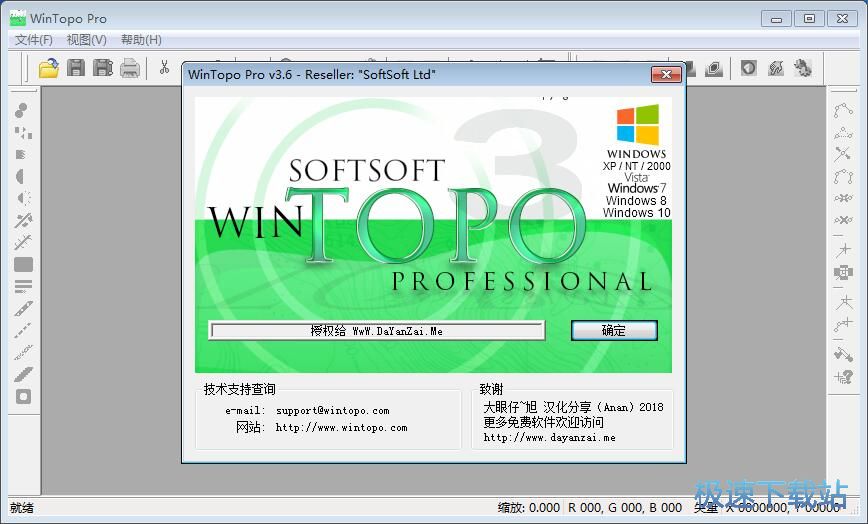WinTOPO将JPG图片转成DXF图纸教程
时间:2018-11-14 13:49:56 作者:Joe 浏览量:13
WinTOPO是一款好用的JPG图片格式转换工具。使用本软件可以轻松将电脑中的JPG图片转换成DXF格式的CAD图纸文档,简单好用。
- 进入下载

- WinTOPO Pro 3.6.0.0 中文绿色版
大小:3.04 MB
日期:2018/11/14 13:49:58
环境:WinXP,Win7,
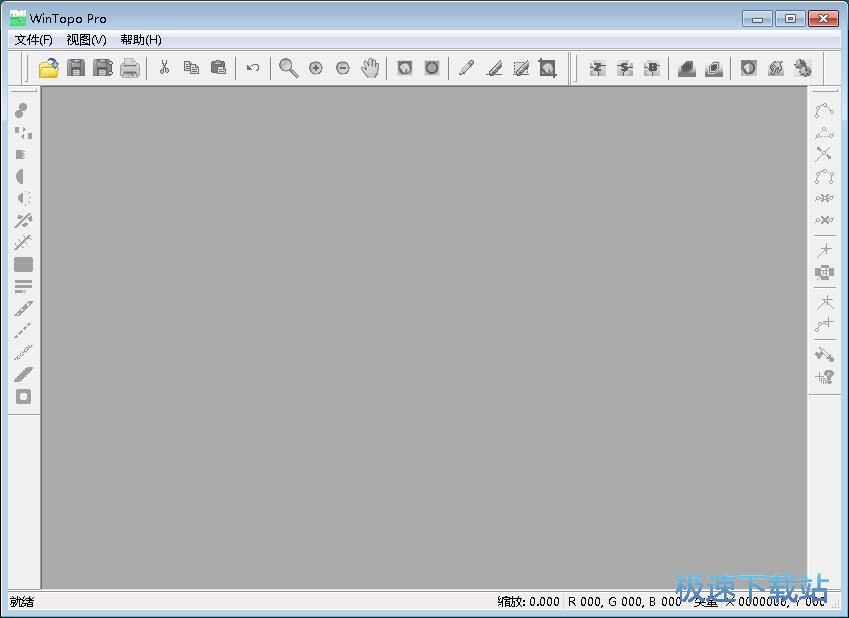
极速小编这就给大家演示一下怎么使用WinTOPO将电脑本地文件夹中的JPG图片转换成DXF格式的图纸吧。首先我们要将JPG图片导入到软件中。点击软件主界面顶部菜单栏中的文件,打开文件菜单。点击文件菜单中的打开图像,打开文件浏览窗口,选择JPG图片;
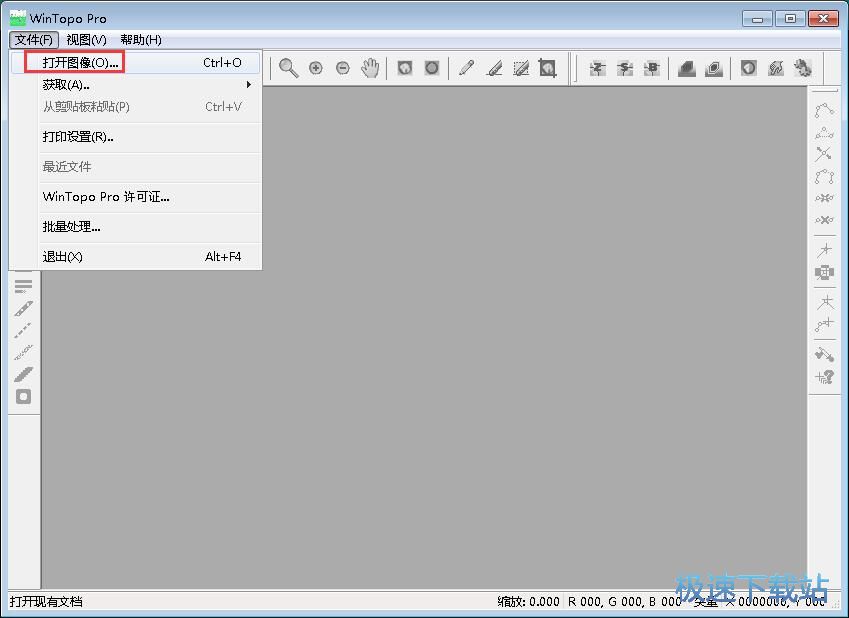
在文件浏览窗口中,根据JPG图片的存放路径,在文件夹中找到想要进行转换成DXF格式图纸的JPG图片。点击选中JPG图片然后点击添加,就可以将JPG图片导入到软件中;
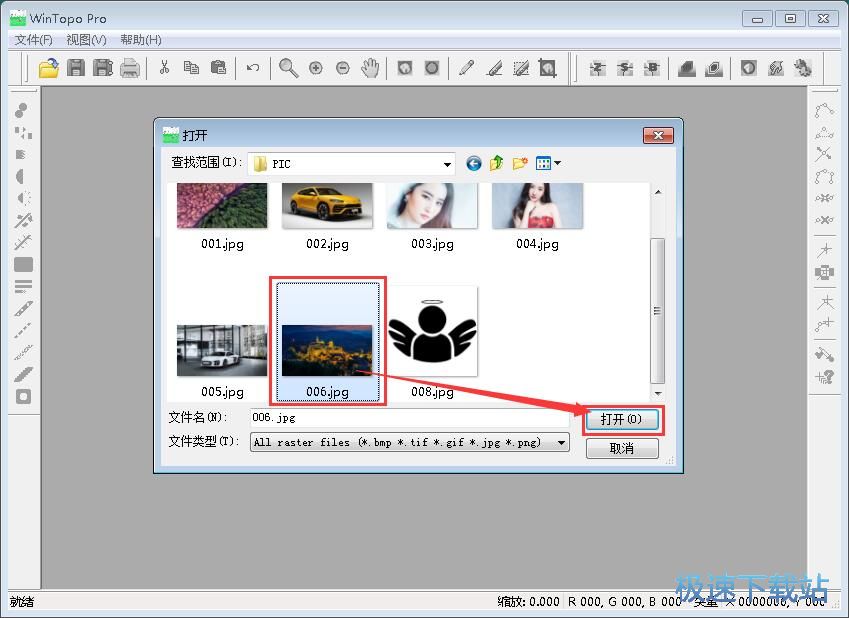
JPG图片成功导入到软件中。这时候软件会自动在主界面的图片预览区域中显示我们刚刚选择导入的图片内容;
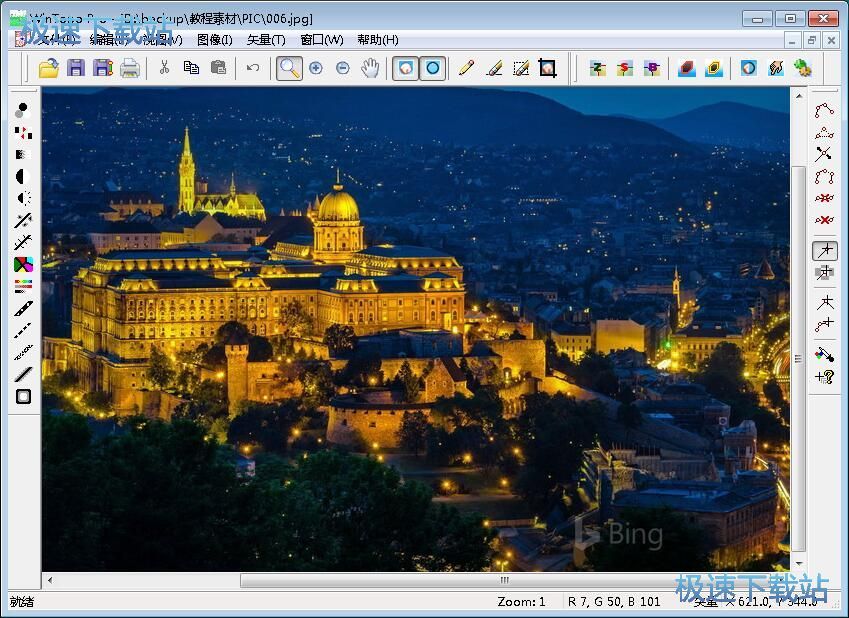
接下来我们就可以开始将JPG图片转换成矢量图。点击软件主界面顶部菜单栏中的矢量,打开矢量菜单。点击菜单中的一键矢量图,就可以将导入到软件中的JPG图片转换成矢量图;
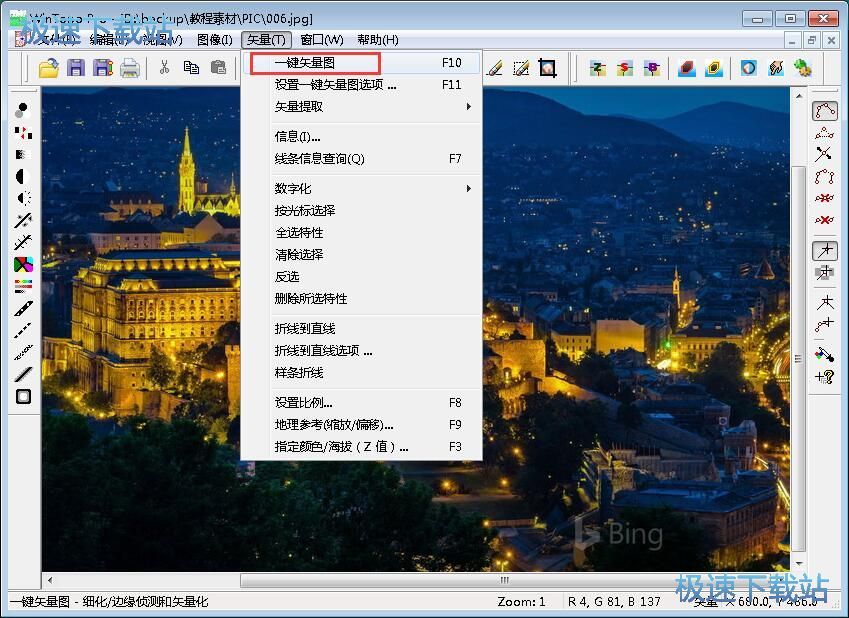
软件正在将JPG图片转换成矢量图。图片格式转换需要一定的时间,请耐心等待图片转换成矢量图;
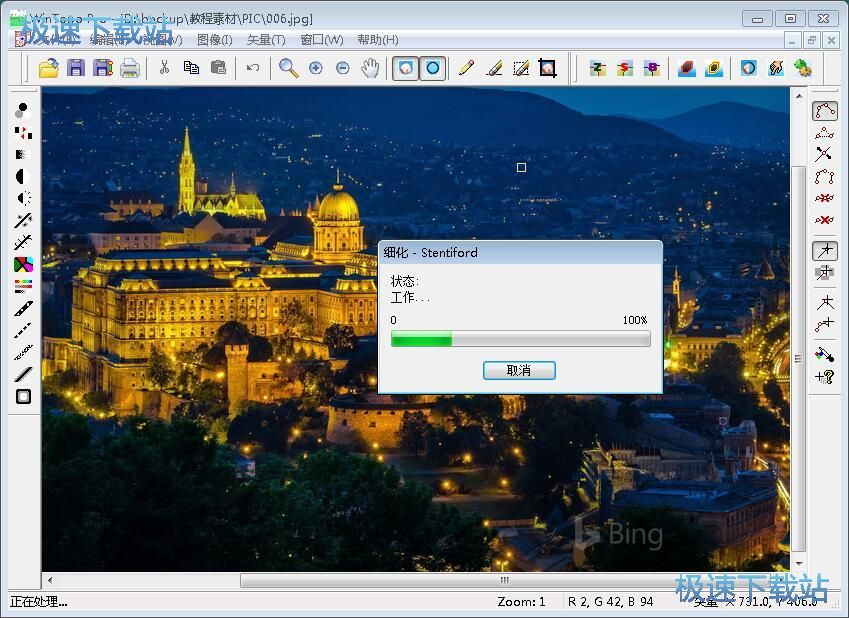
接下来我们就可以将转换成矢量图的图片文件保存到电脑本地文件夹中,点击软件主界面顶部功能栏中的保存矢量为按钮,就可以打开DXF图纸另存为窗口,选择DXF图纸的存放路径;
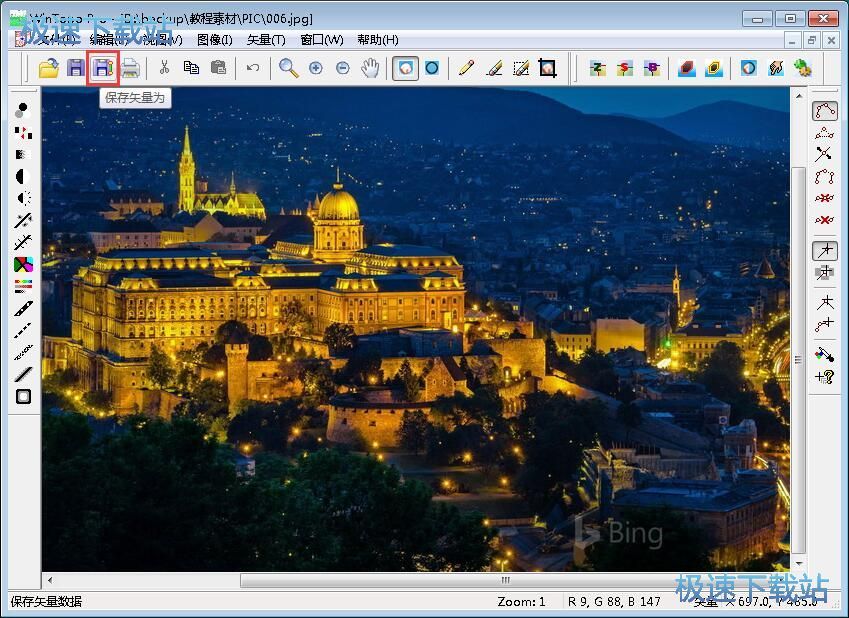
在DXF图纸另存为窗口中,找到想要用来保存格式转换得到的DXF格式图纸的文件夹。点击打开文件夹。然后点击保存,就可以指定DXF图纸的输出路径文件夹;
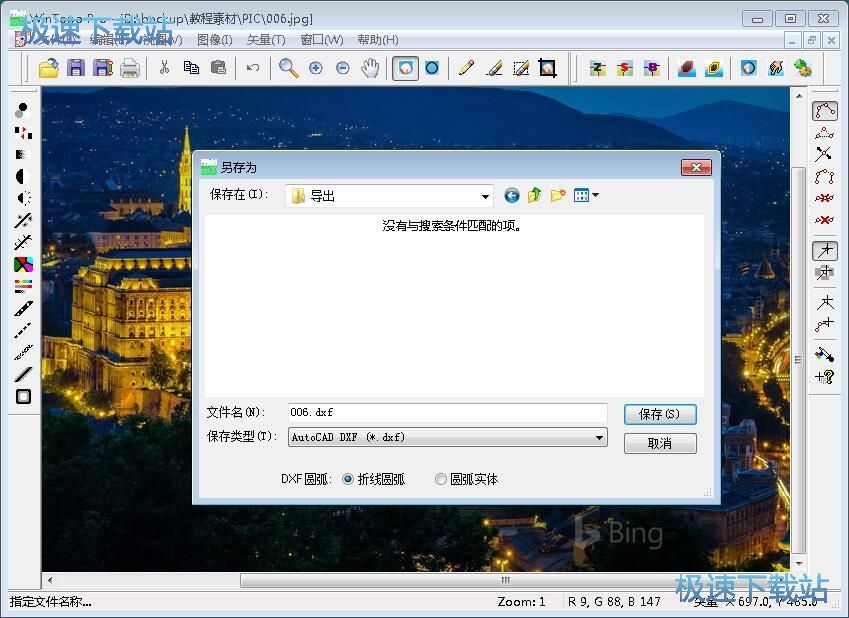
DXF图纸输出成功。这时候打开DXF格式图纸的输出路径文件夹,就可以在文件夹中看到使用软件将JPG图片转换格式输出到文件夹中的DXF格式图纸。
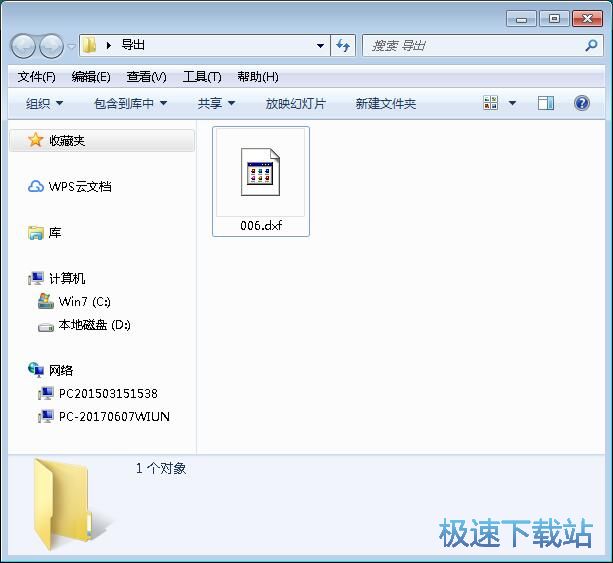
WinTOPO的使用方法就讲解到这里,希望对你们有帮助,感谢你对极速下载站的支持!
WinTOPO Pro 3.6.0.0 中文绿色版
- 软件性质:国外软件
- 授权方式:免费版
- 软件语言:简体中文
- 软件大小:3116 KB
- 下载次数:428 次
- 更新时间:2019/3/30 17:21:11
- 运行平台:WinXP,Win7,...
- 软件描述:WinTopo是一种用于将光栅图像转换为矢量数据的高质量工具。 无论您使用的是W... [立即下载]
相关资讯
相关软件
- 怎么将网易云音乐缓存转换为MP3文件?
- 比特精灵下载BT种子BT电影教程
- 土豆聊天软件Potato Chat中文设置教程
- 怎么注册Potato Chat?土豆聊天注册账号教程...
- 浮云音频降噪软件对MP3降噪处理教程
- 英雄联盟官方助手登陆失败问题解决方法
- 蜜蜂剪辑添加视频特效教程
- 比特彗星下载BT种子电影教程
- 好图看看安装与卸载
- 豪迪QQ群发器发送好友使用方法介绍
- 生意专家教你如何做好短信营销
- 怎么使用有道云笔记APP收藏网页链接?
- 怎么在有道云笔记APP中添加文字笔记
- 怎么移除手机QQ导航栏中的QQ看点按钮?
- 怎么对PDF文档添加文字水印和图片水印?
- 批量向视频添加文字水印和图片水印教程
- APE Player播放APE音乐和转换格式教程
- 360桌面助手整理桌面图标及添加待办事项教程...
- Clavier Plus设置微信电脑版快捷键教程
- 易达精细进销存新增销售记录和商品信息教程...